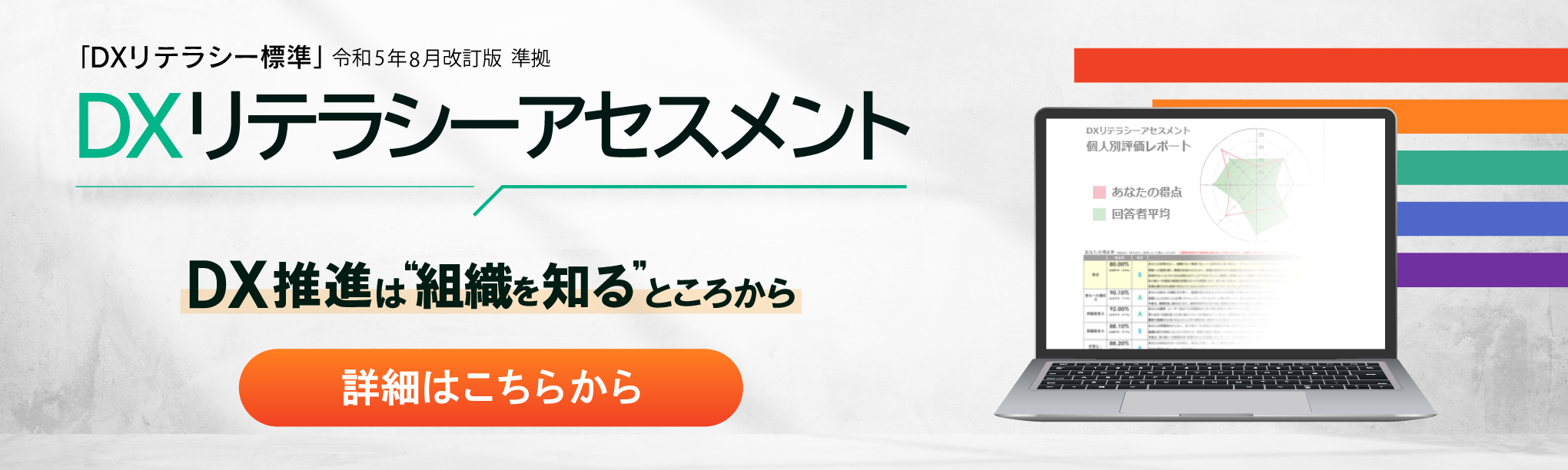我流からの脱却!「なぜ?」を深掘りする応用機能~DXのための「Excelの教え方」7

Excelは「我流でなんとなく使っている」という層が最も厚いツールです。
彼ら・彼女らが秘めている潜在能力を引き出すことが、組織全体の生産性向上には不可欠です。
本コラムでは、我流で少しExcelの操作経験がある方を対象とした「Excelの教え方」について、特につまずきやすい応用的な機能に焦点を当てます。
応用機能の教え方~我流で操作経験のある人がつまずきやすいポイント
Excelの初級者が壁と感じやすいのは、ずばり「一言で説明しづらい機能」です。
SUM関数など「何が起こったか一目でわかる」ものに比べて、XLOOKUP関数やピボットテーブル、複雑な条件付き書式などは裏側で起こっている事が複雑であり、理解するのに時間がかかります。
一見難しそうに見えるこれらの機能は、「なぜその機能を使うのか」「どのような場面で役立つのか」という本質的な理解を促すことで、本当の意味でスキルアップへ導くことができます。
ここでは、そうした層に教える際のポイントを解説します。
XLOOKUP関数~2つの表をつなぎ合わせる
XLOOKUP関数を説明するのは難しいですが、出来るだけ簡潔に言うのであれば、「2つの表を、共通の『カギ』を使って繋ぎ合わせる」関数です。異なる場所に、散らばったデータを効率的に集約したいときに役立つものである、ということを繰り返し伝える必要があります。
「2つの表を『つなげる』というイメージで」
概要の説明の仕方には、例えば以下のようなものがあります。
- 「あなたの手元に、社員番号と名前が書かれた【表1】と、社員番号と部署名が書かれた【表2】があるとします」
- 「この2つの表を組み合わせて、『この社員番号の人の部署名は?』といった情報を手に入れたいとき、どうしますか?」
- 「Excelでこの作業を自動化してくれるのが、XLOOKUP関数です」
ポイントは、「異なる表から関連する情報を見つけてきて、自動的に繋ぎ合わせてくれる関数」というイメージを伝えることです。
XLOOKUPの「引数(必要な情報)」を視覚的に説明
XLOOKUP関数には、いくつかの「引数」(関数が処理するために必要な情報)があります。これらを難しく考えず、一つずつ順を追って説明しましょう。
- 検索値(探したいカギ): 「何を探したいですか? 例えば、部署名を知りたい『社員番号』ですね」
- 検索範囲(カギがある場所): 「その『社員番号』が、どの表のどこに載っていますか?」
- 戻り範囲(欲しい情報がある場所): 「『社員番号』が見つかったら、その隣のどの情報を引っ張ってきたいですか? ここでは『部署名』ですね」
ポイントは、「見つからない場合」や「一致モード」、「検索モード」といったオプションについて、細かく説明しないことです。
最初は深く説明せず、基本的な機能に慣れてから段階的に導入するので十分です。「これは、もっと細かく検索のルールを決めたいときに使います」程度に留めましょう。
実務での応用例を多数提示
概要の説明が済んだら、あとは具体的なデータを使って、XLOOKUP関数の威力を体験させましょう。
- 「商品コードから商品名と単価を引っ張ってくる」
- 「顧客IDから氏名と連絡先を取得する」
- 「日報データに、社員番号から部署名を自動で入れる」
これらの例を通して、「XLOOKUPを使えば、手作業でのコピペや目視チェックが不要になり、ミスも減らせる」という明確なメリットを強調します。一つのXLOOKUP関数で、複数の情報を一度に取得できるスピル機能なども便利です。ただここでは説明が非常に煩雑になるため、後回しでもよいでしょう。
ピボットテーブルの活用~データの見方を変える魔法のツール

ピボットテーブルは、大量のデータを瞬時に集計・分析できる強力なツールです。しかし、その真の価値を理解している人は意外と少ないものです。
「とりあえず作ったことはある」という人には、「データの見方を変える魔法」としてその魅力を伝えましょう。
「どんな分析がしたいか?」から始める
「売上データを部門別・月別に集計したい」「商品ごとの利益率を比較したい」など、具体的な業務課題を提示します。手作業では大変な集計がピボットテーブルなら一瞬でできることを示します。
あくまで「データそのもの」ではなく「そこから読み取れる情報」を得るためのツールであることを強調します。
構成要素の概念的な理解を深める
「フィルター・列・行・値」の4つのエリアの役割を、実際のデータを使いながら丁寧に説明します。
- フィルター:表示するデータを絞り込む
- 列:データを横方向に並べて比較する軸
- 行:データを縦方向に並べて比較する軸
- 値:集計したい数値データ(合計・平均・個数など)
これらの要素をドラッグ&ドロップで入れ替えるだけで、多様な視点での分析ができることを実演します。「視点を変えることで、データの新たな側面が見えてくる」という面白さを伝えましょう。
また、このあたりまで解説したら、まずは少し自由に触ってもらうことも大切です。
「値フィールドの設定」で集計方法をマスター
「値」エリアに入れた数値データは、初期設定では「合計」になることが多いですが、右クリックの「値フィールドの設定」から「平均」「個数」「最大値」「最小値」など、様々な集計方法に変更できることを教えます。
同じ数値を複数回「値」エリアに入れ、それぞれ集計方法を変えることで、一度に複数の視点から分析できることを見せると、応用の幅が広がります。
スライサー・タイムラインの導入でインタラクティブな分析へ
基本操作に慣れたら、スライサー(視覚的なフィルター)やタイムライン(日付範囲のフィルター)といった機能を紹介します。ピボットテーブルが「動的な分析ツール」であることを体験させましょう。
これらの機能を使うことで、報告書をよりインタラクティブにし、会議中の急な質問にも即座に対応できることをアピールします。
複雑な条件付き書式
基本的な条件付き書式(例:特定の数値以上で赤くする)は使えても、複数の条件や、他のセルの値に基づいて書式を設定するとなると難易度が上がります。ここでは、論理的思考力を養うように指導します。
「何がしたいか」を明確に言語化する
「目標達成度に応じて色を変えたい」「納期が迫っているタスクだけを強調したい」など、具体的な目的を受講者に言葉にしてもらいましょう。その目的を、Excelが理解できる「条件」に分解するプロセスを一緒に考えます。
「新しいルール」の活用と数式ルールの記述
「ホーム」タブの「条件付き書式」から「新しいルール」を選択します。「数式を使用して、書式設定するセルを決定」というオプションが、より複雑な条件設定の入り口であることを説明します。
「条件付き書式で使う数式は、『真(TRUE)か偽(FALSE)か』を返すものですよ」という基本原則を丁寧に伝えます。(例:「=A1>B1」という記載の場合、A1がB1より大きければTRUE)
絶対参照、相対参照の知識がここで活きてくることを強調し、「=$B1>C$1」のように$を適切に使う練習をさせましょう。
複数ルールの適用と優先順位
「複数の条件を同時に適用したい場合、ルールの順番が重要になります」と説明します。「ルールの管理」から優先順位を変更できることを示します。例えば、「赤字は赤、黒字は青、ただし目標達成した黒字は緑」のように、より具体的なルールを設定し、上から順に評価されることを理解させます。
INDIRECT関数など、高度な関数の組み合わせ
受講者のレベルに応じて、XLOOKUP関数やINDIRECT関数を組み合わせて、より柔軟な条件付き書式を構築する例も紹介すると、応用力がさらに高まります。「データが変更されても自動的に見た目が変わる」という、視覚的な分析の自動化の面白さを伝えましょう。
まとめ~本質的な理解と応用力を育むために
応用的なExcel機能を教える際は、単に操作手順をなぞるだけでは不十分です。受講者が「なぜこの機能を使うのか」「この機能で何ができるのか」という本質的な理解を深め、具体的な業務課題に結びつけて応用できる力を育むことが重要です。
そのためには、一方的に教えるのではなく、受講者自身に「どうすればいいと思う?」と問いかけ、試行錯誤させる時間を多くとることが不可欠です。彼らが自力で解決策を導き出し、「なるほど!」と膝を打つ瞬間こそが、真のスキルアップの証となるでしょう。
インソースでは、様々なレベル感や立場、ニーズに合わせた多様なExcel研修を取り揃えています。ぜひ合わせてご検討ください。
Excel研修~作業の効率化と時短を目指す
インソースのExcel研修は、基礎知識から、知っていると一気に作業効率を上げられる実践のポイントまでを、 実際にExcelを操作しながら学べます。
Excelをこれまで触ったことのない初心者の方から、より短時間で表を作成するためのスキルや、関数・マクロを学びたいという方など、受講者の求めるレベルに応じた研修を多数ご用意しております。研修の翌日からすぐに現場で使えるようになることを目指します。
セットでおすすめの研修・サービス
Excelスキルチェックシート~おすすめ研修診断
インソース公開講座では、初心者の方々のレベル感やお悩みに合わせて、Excelに関する多くの研修をご用意しています。「どの講座を受けたらいいのかな?」「考えている研修が自分のレベルに合っているか心配」といった声にお応えして、本ページではあなたに最適な講座を診断します!受講を検討する際の目安やご自身のスキル把握の一つとしてご活用ください。
Microsoft Office研修ラインナップ~日常業務から始める効率化
OAスキルはビジネスおける基本スキルとなっており、実際に昨今本ジャンルへのニーズが高まってきています。インソース公開講座のOffice研修は、基礎知識はもちろん一気に作業効率を上げられる実践ポイントまで、幅広いラインナップを取り揃えております。
DXリテラシーアセスメント
DXリテラシーアセスメントは「デジタルスキル標準(DXリテラシー標準)」に準拠したサービスです。「DXマインド・スタンス」と「DXリテラシー」という観点で採点します。
定額制eラーニング視聴サービス Leaf Lightning STUDIO
多機能・マルチデバイスLMS「Leaf Lightning」に、インソースが提供する厳選eラーニング教材を格納した状態で提供するサービスです。「LMSと教材を手軽に確保したい」「それぞれの都合のよいタイミングで、社員に自主学習してもらいたい」といった希望にお応えできます。
DXのためのExcelの教え方シリーズ